עבור מי שהעריך את ההבדלים המשמעותיים בביצועים של מערכות ההפעלה האחרונות בקו Windows, מתברר כי עמדת המנהיגות אמורה לעבור בקרוב לכיוון Windows Seven. למערכת הפעלה זו יתרונות רבים בהשוואה ל- XP ואפילו ל- Vista, אפילו שינוי התמונה בעת הפעלת מערכת ההפעלה הוא קל בהרבה מאשר במערכות קודמות.
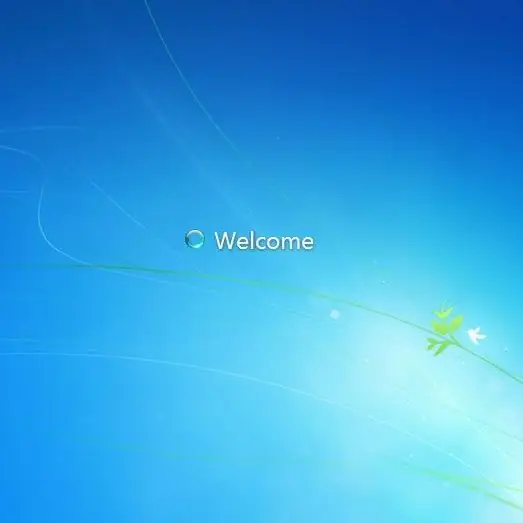
נחוץ
תוכנת Windows 7 מחליף רקע כניסה
הוראות
שלב 1
שיטה זו לשינוי התמונה המופיעה בעת טעינת מערכת ההפעלה זמינה רק בגירסה הסטנדרטית של Windows Seven. כדי לבצע פעולה זו, עליך להוריד את תוכנת Windows 7 מחליף רקע הכניסה לכונן הקשיח.
שלב 2
התקן כלי שירות זה והירשם. ההרשמה אורכת מעט זמן.
שלב 3
פתח את התוכנית. בחלון הראשי של התוכנית תראה את התמונה עצמה שיש לך עכשיו. אתה יכול לשנות את התיקיה עם תמונות, וכך תוכל להגדיר תמונה משלך. לשם כך, לחץ על הלחצן בחר תיקיה והוסף תיקיה נוספת עם תמונות.
שלב 4
תמונות נטענות - בחר תמונה כלשהי על ידי הדגשתה בעזרת העכבר. לחץ על החל על התמונה של התמונה שנבחרה.
שלב 5
אם אינך מרוצה מהתמונה, לחץ על כפתור החל (עם החצים האחוריים).
שלב 6
בלחיצה על כפתור ההגדרות תועבר להגדרות התוכנית, שם תוכלו לבחור את צבע צל הטקסט. תוכל גם לבטל את הסכמתך לצל הטקסט במסך הפתיחה.
שלב 7
אתחל מחדש לאחר שמירת הנתונים בתוכנית. כעת, עם כל אתחול הבא של Windows Seven, תראה מסך קבלת פנים חלופי.
שלב 8
המלצות בבחירת תמונה: עליה להיות דומה לרזולוציית המסך הנוכחית. כיצד אוכל לגלות את רזולוציית המסך? עבור אל "לוח הבקרה" - "מראה והתאמה אישית" - "מסך" - "רזולוציית מסך". חוסר התאמה ברזולוציה של התמונה והמסך יוביל לעלייה או ירידה בתמונה.






